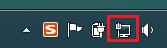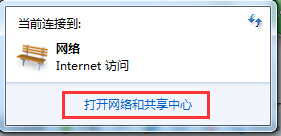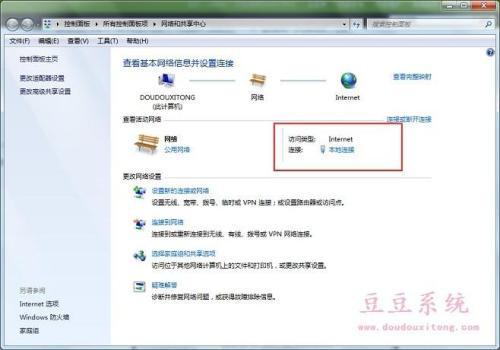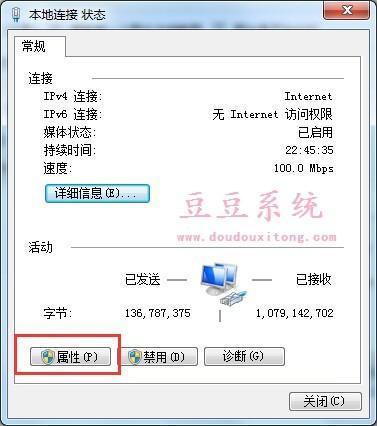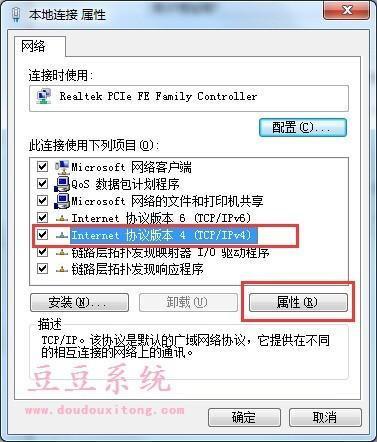Win7旗舰版IPv4自动获取IP地址设置教程
02-08
电脑在使用中难免会遇到无法联网的问题,此时需要对IPv4互联网协议进行相关设置,而在不同的操作系统下设置IPv4方式也有不同,那么在win7旗舰版系统中该如何将IPv4设置为自动获取IP地址呢?
Win7旗舰版IPv4自动获取IP地址设置方法/步骤:
1、在电脑桌面的右下角找到宽带连接的图标,并轻轻地单击一下
2、在弹出的对话框里找到“打开网络共享中心”,单击点进去
3、出来的对话框里找到“本地连接”,单击一下
4、而后,会继续弹出对话框,在里面找到“属性”按钮,单击进去
5、最关键的步骤,首先在出来的对话框里找到并点击一下“Internet协议版本4(TCP/IPv4)”,然后单击击“属性”按钮
6、最后一步,在弹出的对话框里面,点击红圈中的小点儿,全部设置成自动获得,变成和图片一样的状态就可以啦,谢谢~
关于win7系统下将“Internet协议版本4(TCP/IPv4)”设置为自动获得就就这么简单,如果用户在操作系统的过程中因为IPv4设置问题而导致网络连接问题的话,不妨按照教程的方法啦设置自动获取IP地址吧。